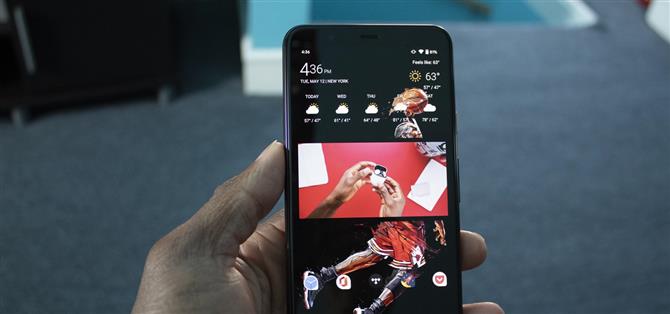Bild i bild-läge är ett av Android: s bästa multitasking-verktyg. Ända sedan introduktionen i Android 8.0 Oreo har du kunnat titta på videor i ett flytande fönster medan du använder andra appar. I Android 11 får den här funktionen sin första riktiga uppgradering.
I Android 11 kan du nu justera storleken på PiP-fönstret. Istället för att fastna med en liten, statisk miniatyr kan du expandera fönstret så att du kan njuta av din video – samtidigt som du inte äventyrar din förmåga att använda en annan app.
Med en stödjande app, utlösa PiP genom att spela upp en video eller aktivera sväng-för-sväng-navigering och antingen trycka på hemknappen eller utföra hemgesten. I vissa appar kan videon behöva sättas i helskärmsläge innan du kan aktivera bild-i-bild.
Med PiP-läge aktiverat, tryck på fönstret för att visa uppspelnings- / pauskontrollerna. Medan de fortfarande är synliga, dra något av de fyra hörnen utåt för att öka fönstrets storlek. När du har hittat dina önskade mått, släpp fingret för att behålla dess position.

Du kan fortfarande dra fönstret till valfri position på skärmen, och du kan fortfarande återvända till den ursprungliga videoappen genom att knacka på PiP-spelaren för att få upp kontrollöverlägget och sedan trycka på den parentesikonen i mitten.
Håll din anslutning säker utan en månadsräkning. Få en livstidsprenumeration på VPN Unlimited för alla dina enheter med ett engångsköp från nya Android How Shop och titta på Hulu eller Netflix utan regionala begränsningar.
Köp nu (80% rabatt)>
Omslagsbild, skärmdumpar och GIF av Jon Knight / Android How